Hvad er en Windows-app? Hvad er en desktop-applikation? Hvordan er de forskellige?
Før Windows 8 og Windows 10 hørte du udtrykket apps , når folk henviste til smartphones og tablets med Android og iPhones og iPads, men ikke traditionelle Windows-pc'er(Windows PCs) . Nu har vi alle slags apps til Windows . Hvad er en Microsoft Store -app? Hvad er en universel Windows -app? Hvad med en desktop-app? Hvordan adskiller de sig fra traditionelle desktop-programmer? Læs videre, og vi vil hjælpe dig med at forstå forskellene mellem alle disse termer og begreber:
Hvad har apps og programmer til fælles? De er software!
Hvis du ser på det store billede, ligner apps, programmer, desktop-applikationer eller desktop-apps: software, der instruerer den computer eller enhed, de kører på, til at gøre, hvad deres programmører har designet dem til at gøre. De fortæller også den computer eller enhed, hvordan den skal gøre, hvad den skal.
Hvad er programmer, desktop-applikationer eller desktop-apps?
Når der henvises til Windows 10 , bruger it-professionelle og tekniske publikationer ofte udtrykkene programmer, applikationer og desktop-apps i flæng. Det er fordi de er det samme: de traditionelle Windows -applikationer, som du installerer og bruger med musen og tastaturet, ligesom det er blevet gjort siden de første versioner af Windows . I Windows findes listen over installerede desktop-apps i kontrolpanelet(Control Panel) . Åbn kontrolpanelet(Open the Control Panel) , og gå til "Programs ->Programs and Features" eller det gamle Tilføj eller fjern programmer(Add or remove programs) vindue.

Her er de vigtigste egenskaber ved programmer, desktop-applikationer eller desktop-apps:
- Desktop -apps har en tendens til at have flere funktioner og kan udføre flere opgaver. Nogle gange endda et stort sæt opgaver.
- De fungerer kun godt med mus og tastatur input og mindre godt med touch input.
- I Windows 10 og Windows 8.1 kører desktop-apps med begrænsede tilladelser, men kan gives administrative tilladelser af brugeren. Nogle programmer, såsom antivirusprogrammer, kan ikke køre korrekt uden at have administrative tilladelser. Når de får administrative tilladelser, kan programmer ændre operativsystemet.
- Programmer kan køre i flere tilfælde parallelt. For eksempel kan du åbne den samme desktop-app to eller tre gange, eller så mange gange du har brug for, og arbejde med alle instanser parallelt. På en opsætning med flere skærme kan du vise en desktop-app på enhver af dine skærme og dem alle på samme tid, hvis du starter flere forekomster af den samme desktop-applikation.
- Programmer kan bruges på enhver version af Windows : Windows 10, Windows 8.1 eller Windows 7. Nogle er dog muligvis ikke kompatible med ældre versioner af Windows , afhængigt af hvordan de blev programmeret.
- De installerer muligvis yderligere Windows -tjenester, der giver dem adgang til forskellige systemressourcer og udfører mere komplekse opgaver til gavn for brugeren. VPN -applikationer og antivirusprogrammer er de mest almindelige eksempler på desktop-apps, der installerer Windows - tjenester.
- Under deres installation kan applikationer installere bloatware, som du ikke ønsker, afhængigt af om deres udvikler(e) ønskede dette eller ej, for at tjene penge på dem yderligere.
- Desktop- applikationer kan indeholde ethvert indhold. De er ikke kurateret af Microsoft , medmindre de distribueres gennem Microsoft Store .
- Programmer kan distribueres som anvist af deres udvikler, herunder gennem Microsoft Store . De kan også installeres fra enhver kilde: websteder, installationsdiske, USB -flashdrev og andre installationsmedier.
- Desktop - applikationer er altid opført i "Control Panel -> Programs -> Programs and Features" og kan også fjernes fra denne placering.
- Programmer kan opdateres manuelt af brugeren eller automatisk via specifikke opdateringstjenester, der er oprettet af deres udvikler, eller gennem tredjeparts opdatering af apps eller tjenester.
- Opdateringer til desktop-apps er muligvis ikke altid gratis. Deres udvikler kan opkræve brugere for at opdatere applikationen til den nyeste version.
- Når du køber et program, går pengene direkte til udvikleren(erne). Men hvis det distribueres gennem Microsoft Store , får Microsoft en kommission fra dit køb, og resten går til dets udvikler(e).
- Desktop -applikationer kan have enhver licensmodel: fra proprietære modeller til gratis og open source-licenser.
- De skal ikke opfylde nogle specifikke krav fra Microsoft , medmindre de distribueres gennem Microsoft Store . De eneste krav, de skal opfylde, er dem, der er oprettet af deres udvikler(e).
- Programmer(Programs) fungerer på systemer med Intel- og AMD -processorer, der bruger x86-systemarkitekturen. De kan ikke fungere på mobile ARM - processorer, som dem der bruges i smartphones, medmindre der bruges en form for virtualisering.
Hvad er apps, Windows universal ( UWP ) apps eller Microsoft Store apps?
Når du hører om Windows -apps, uden at ordet desktop er nævnt, taler vi om apps, der distribueres gennem Microsoft Store . De har tendens til at være mindre kompleks software end desktop-apps og -programmer.

Her er de mest væsentlige egenskaber ved Windows -apps:
- Har en tendens til at have et begrænset antal funktioner. Mange(Many) af dem udfører kun en enkelt opgave eller nogle få komplementære opgaver.
- De er designet til at fungere med flere inputenheder: berøringsskærme, digitale penne, mus og tastatur osv.
- Apps kan kun køres i én instans ad gangen, på én skærm ad gangen. På en opsætning med flere skærme kan du kun vise en app på én af dine skærme.
- De kører altid med begrænsede tilladelser og kan aldrig modtage administrative tilladelser fra brugeren. Det betyder, at de ikke kan ændre operativsystemet og andre apps.
- Apps kan kun køre i Windows 10 og Windows 8.1 . De kan ikke bruges i ældre versioner af Windows .
- Windows -apps kan ikke installere yderligere Windows- tjenester.
- Apps fra Microsoft Store kan ikke installere bloatware. De ville ikke blive godkendt til distribution af Microsoft .
- Voksenindhold(Adult) er forbudt i apps til Windows , der distribueres gennem Microsoft Store .
- Windows-apps downloades og installeres fra Microsoft Store . Det er deres eneste officielle distributionsmetode. Udviklere og superbrugere kan dog sideloade apps fra andre kilder, ligesom på Android .
- Apps er ikke opført i "Control Panel -> Programs -> Programs and Features."De kan fjernes fra startmenuen(Start Menu) (i Windows 10) eller startskærmen(Start) (i Windows 8.1), Microsoft Store eller appen Indstillinger . (Settings)Du kan lære mere om dette emne her: 9 måder at fjerne desktop-programmer og moderne apps i Windows(9 ways to remove desktop programs and modern apps in Windows) .
- De opdateres automatisk gennem (updated through th)Microsoft Store(e Microsoft Store) .
- Når først en app er købt og installeret, er opdateringer altid gratis for alle dens brugere.
- Når du køber en app fra Microsoft Store , får Microsoft en kommission fra dit køb, og resten går til dens udvikler(e).
- Apps skal bruge en specifik licensmodel, skabt af Microsoft . Flere detaljer kan findes her: App Developer Agreement .
- De skal opfylde specifikke krav fra Microsoft . Ellers kan de ikke distribueres gennem Microsoft Store . Flere detaljer i Windows App Certification Kit .
- Apps kan arbejde på både ARM- og x86 -systemarkitektur og processorer, hvilket gør dem mere fleksible til brug på flere hardwareplatforme.
Hvad er UWP eller Windows universelle apps?
Universal Windows - apps eller UWP ( Universal Windows Platform ) apps er de samme som de andre apps, vi nævnte i det foregående afsnit, men med én forskel: de er designet til at fungere ens på flere enheder med forskellige formfaktorer. De ser ud og fungerer på samme måde på tablets med Windows 10 , bærbare og stationære computere med Windows 10 , Xbox One - konsoller og smartphones med Windows 10 Mobile . Du kan lære mere her: Hvad er Universal Windows Platform (UWP) apps? (What are Universal Windows Platform (UWP) apps?).
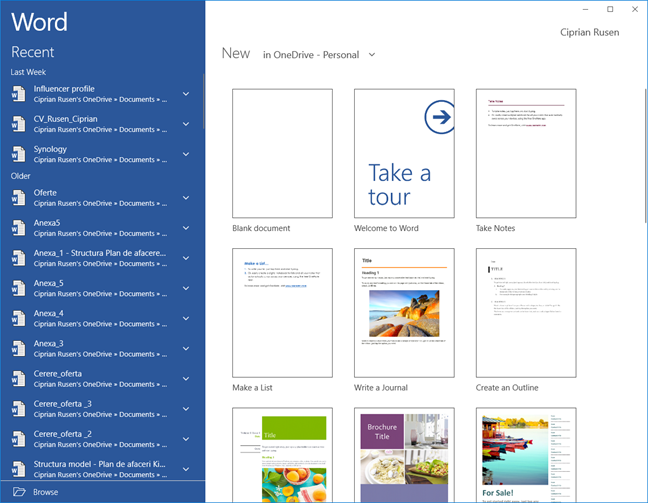
Historien med Microsoft Store -apps bliver kompliceret
I Windows 8-æraen var apps eller Windows Store - apps de samme ting. Forskellen var kun i den måde, du valgte at navngive dem på. I Windows 10 accepterer Microsoft Store både apps og desktop-apps. Derfor bliver tingene forvirrende. For eksempel har du Evernote touch-appen i Windows Store til Windows 8.1 og Evernote desktop-appen i Microsoft Store til Windows 10.
Et andet eksempel: du har OneDrive-appen(OneDrive app) i Microsoft Store og OneDrive til Windows(OneDrive for Windows) , desktop-klienten. Selvom de begge tilbyder adgang til den samme cloud-lagringstjeneste, er den måde, de ser ud og deres funktioner på, forskellige.

For at forenkle tingene er her en regel at huske: Hvis den app, du bruger, distribueres gennem Microsoft Store , og den er optimeret til enheder med berøringsskærme, så er dens mest passende navn "app". Hvis en "app" ikke er optimeret til enheder med berøringsskærme, men bærbare computere og pc'er med mus og tastatur, er dens mest passende navn "desktop-app". Simpelt nok?
Hvilke typer apps foretrækker du at bruge: desktop-apps eller apps? 🙂
Nu kender du forskellene mellem alle typer apps og programmer til Windows . Forhåbentlig(Hopefully) har vi gjort et godt stykke arbejde med at afklare dine spørgsmål og gøre tingene mere forståelige. Inden du lukker denne artikel, skal du fortælle os, hvilke apps du bruger oftest, og hvad er de: apps eller desktop-apps?
Related posts
Sådan bruger du Windows USB/DVD-downloadværktøjet
Windows 10 Update Assistant: Opgrader til maj 2021 Opdater i dag!
Sådan installeres Windows 11 på enhver (ikke-understøttet) pc eller virtuel maskine
Sådan opgraderes til Windows 10 (gratis) -
Windows 10 Media Creation Tool: Opret en opsætnings-USB-stick eller ISO
Kommandoprompt - Det mest kraftfulde og mindst brugte Windows-værktøj
4 måder at downloade den fulde version af Windows 11 gratis -
Sådan får du vist alle de opgaver, der er planlagt på din Windows-pc
Sådan bruger du Windows 10's tidslinje med Google Chrome
7 ting du kan gøre med de eksisterende opgaver fra Task Scheduler
9 Windows 7 funktioner og applikationer, der ikke længere findes i Windows 8
Sådan opdateres apps og spil manuelt fra Microsoft Store
Hvor meget bloatware har Windows 10?
Sådan skjuler (eller viser) enhver partition i Windows (alle versioner)
Sådan opretter du et gendannelsesdrev på en USB-hukommelsesstick i Windows 8 og 8.1
Find din Windows-produktnøgle. 8 apps, der hjælper dig med at gendanne det!
Se systemoplysninger og administrer processer fra CMD eller PowerShell
Simple spørgsmål: Hvad er udklipsholderen fra Windows?
Sådan opretter du en dumpfil til en app, baggrund eller Windows-proces
Hvad er PowerShell i Windows, og hvad kan du gøre med det?
